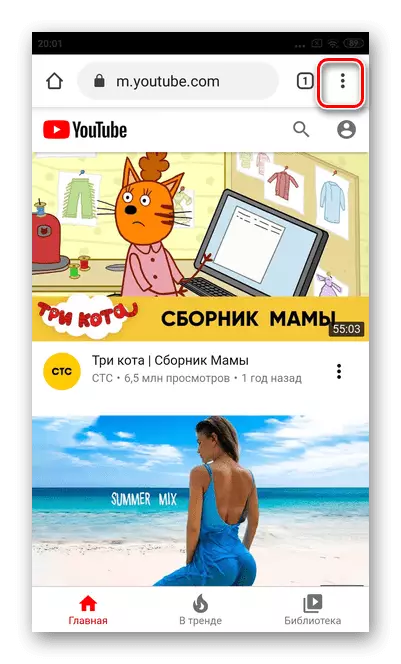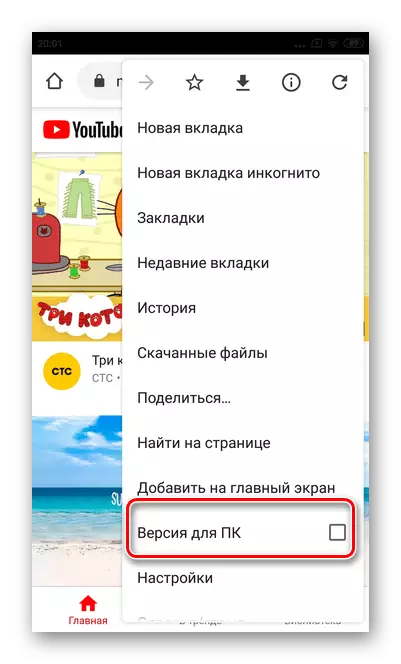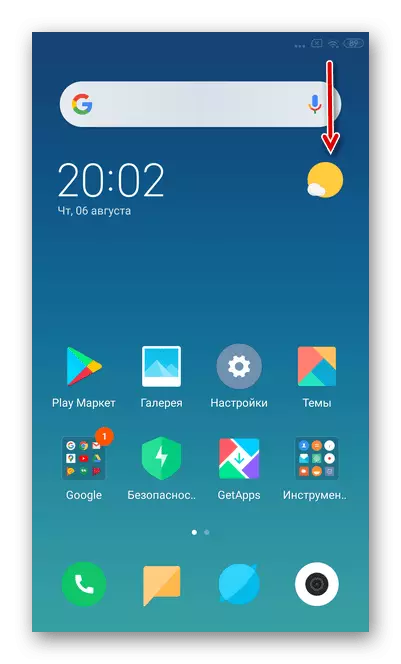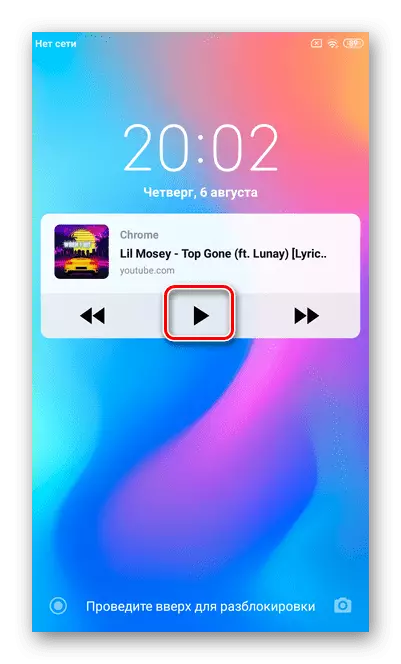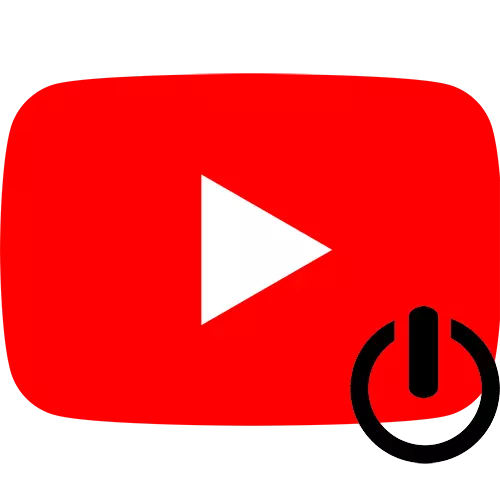
طريقو 1: يوٽيوب پريميئم
يوٽيوب پريميئم هڪ وڌايل وڊيو هوسٽنگ ورزن آهي جيڪو توهان کي اضافي خاصيتون استعمال ڪرڻ جي اجازت ڏئي ٿو، جنهن ۾ توهان کي پس منظر ۾ ويڊيو ڏسڻ جي اجازت ڏئي ٿو. غور ڪريو ته يوٽيوب تي يوٽيوب تي سبسڪرپشن جاري ڪجي.اختيار 1: iOS
IOS جي بنياد تي اسمارٽ فونز جا مالڪ يوٽيوب پريم تي هڪ مهيني لاء آزمائشي جاري ڪري سگهن ٿا. پس منظر واري پلے بیک کان علاوه، اهو ممڪن آهي ته وڊيوز کي بغير وڊيوز کي ڏسڻ، انهن کي ڊائون لوڊ ڪرڻ ۽ خاص مواد تائين رسائي.
وڌيڪ پڙهو: يوٽيوب تي يوٽيوب پريم جو بندوبست ڪيئن ڪجي
ادا ڪيل ورزن کي ڳن connecting ڻ کان پوء، توهان ڪنهن به وڊيو کي هلائي سگهو ٿا ۽ صرف ايپليڪيشن کي فولڊ ڪري سگهو ٿا - پلے بیک بند نه ٿيندي.
اختيار 2: Android
يو ايٽيوب اليڪٽرڪ سبسڪرپشن جي درخواست جي اجازت انهن کي پسمن ۾ ڪنهن به وي وي ويڊيو ۾ ڪنهن به وڊيو شامل ڪرڻ جي اجازت ڏيندو آهي، ۽ مختلف کان اضافي خاصيتون شامل ڪرڻ جي اجازت ڏين ٿيون. سروس هڪ مهيني لاء هڪ آزمائشي دور پيش ڪري ٿو ته توهان پنهنجو پاڻ کي پريميئم ورزن جي ڪم سان واقف ڪيو وڃي.وڌيڪ پڙهو: يوٽيوب تي يوٽيوب پريميئم کي ترتيب ڏيڻ
طريقو 2: سفاري برائوزر (iOS)
سفاري آئي او ايس آپريٽنگ سسٽم ۾ هڪ اڳ -يل برائوزر آهي. ان حقيقت جي باوجود ته ڊولپرز هن ايپليڪيشن ذريعي پس منظر ۾ يوٽيوب کي ڏسڻ جي ناممڪن جي ڳالهه آهي، گهربل آهن ته گهربل آهن.
- سفاري برائوزر کوليو ۽ سرچ بار ۾ يوٽيوب داخل ڪريو.
- سائيٽ کي ڊائون لوڊ ڪرڻ کان پوء، خط جي آئڪن تي ٽيپ ڪريو، جيڪو ايڊريس جي اسٽرنگ جي کاٻي پاسي تي واقع آهي.
- ڊيسڪ ويب سائيٽ جي درخواست چونڊيو.
- ڪنهن به وڊيو کوليو جيڪو توهان پس منظر ۾ ٻڌڻ چاهيو ٿا.
- ان کي هلائڻ.
- هن اسٽيج تي، توهان کي پاور بٽڻ تي ڪلڪ ڪندي اسمارٽ فون کي بلاڪ ڪرڻ گهرجي.
- اسڪرين کي ڪنٽرول عناصر سان سفاري پينل کي ظاهر ڪندو.
- ان کان پوء فون کي لاڪ ڪيو.
- مٿي ڊراپ ڊائون مينيو کوليو. آئي فون تي "گهر" واري بٽڻ تي، اضافي مينيو سوائپ هيٺ مٿي سان کولي ٿو.
- پريس ڪريو "راند".


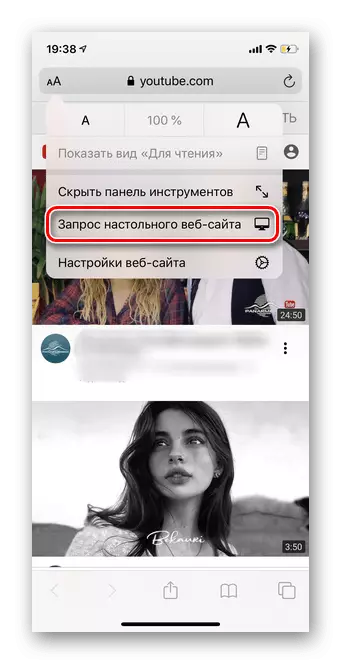
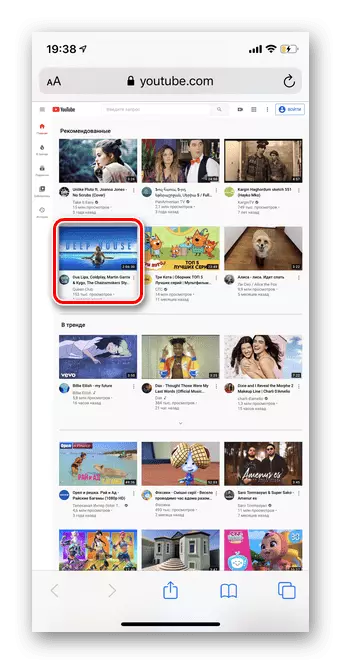
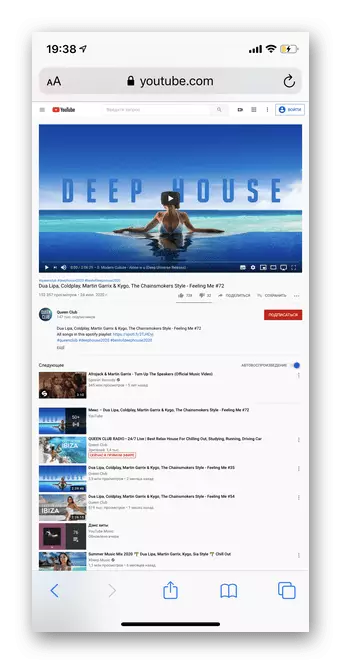



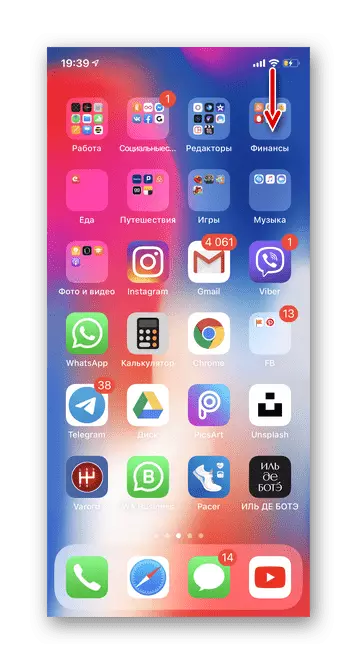

ان کانپوء، توهان ڪنهن ٻي دستاويزن پڻ کوليو، پنهنجو اسمارٽ فون بلاڪ ڪري سگهو ٿا يا چارج ڪرڻ لاء. سفاري پسمنظر ۾ ويڊيو راند ۾ جاري رهندو جيستائين توهان بند نه ڪيو.
طريقو 3: ڪروم برائوزر
سرڪاري طور تي وڊيو ميزبان يوٽيوب پسمنظر ۾ وڊيو پلے بیک جي اجازت ڏئي ٿو جڏهن توهان ادا ڪيل ورزن کي سبسڪرائب ڪيو. بهرحال، گوگل ڪروم برائوزر استعمال ڪندي، توهان ڪنهن به اڪائونٽ تي اهو فيچر استعمال ڪري سگهو ٿا.اختيار 1: iOS
- ايپليڪيشن هلائڻ ۽ يوٽيوب گهر واري صفحي تي جلدي رسائي جي ذريعي وڃو يا ڳولا واري اسٽرنگ ذريعي.
- سا post ي طرف ٽن پوائنٽن تي ٽيپ ڪريو.
- وڊيو ميزبان جي موبائل ورزن کان ٻاهر نڪرڻ لاء "مڪمل ورزن" بٽڻ تي ڪلڪ ڪريو.
- ڏسڻ لاء وڊيو چونڊيو.
- رولر کي شروع ڪرڻ کان پوء، اسڪرين کي بلاڪ ڪيو.
- پنهنجو اسمارٽ فون کوليو ۽ برائوزر رول ڪريو.
- اوپري سيٽنگن کي هيٺئين پاسي کان مٿي يا مٿي کان مٿي کان سوائپ ڪرڻ سان جلدي سيٽنگون کوليو، ماڊل تي منحصر آهي.
- "پلي" بٽڻ تي ڪلڪ ڪريو. گوگل ڪروم بند ڪرڻ تائين وڊيو پسمنظر ۾ ادا ڪيو ويندو.



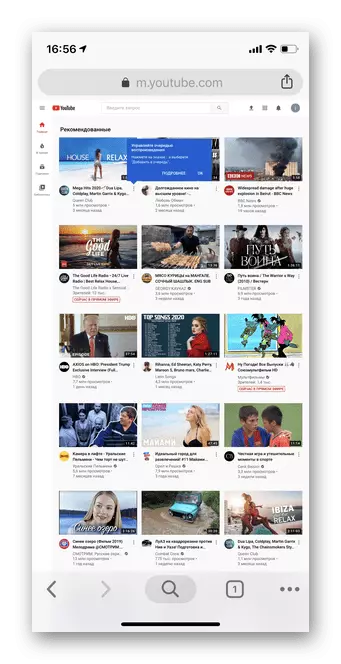


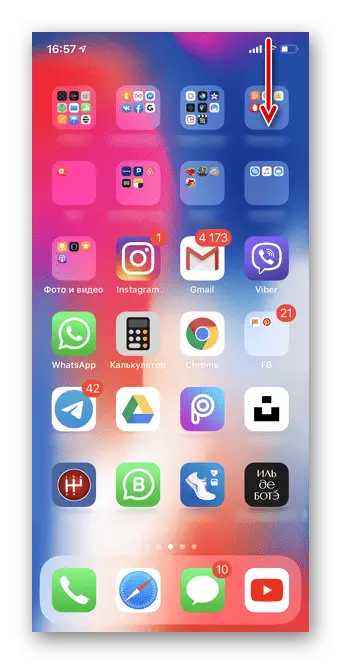
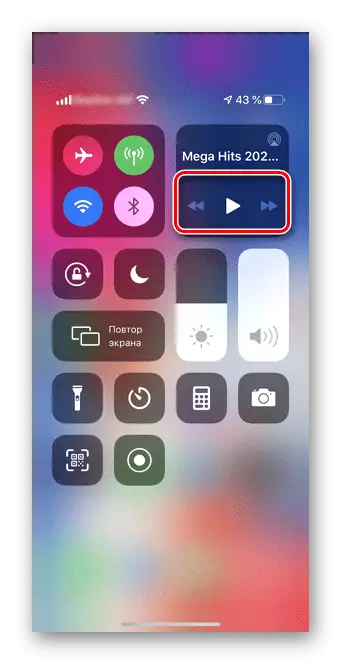
اختيار 2: Android
- گوگل ڪروم برائوزر کوليو ۽ يوٽيوب ڏانهن وڃو.
- مٿين سا corner ي ڪنڊ ۾ ٽي عمودي پوائنٽ تي ٽيپ ڪريو.
- چونڊيو "پي سي ورجن".
- وڊيو تي ڪلڪ ڪريو جيڪو پس منظر ۾ ڏسڻ چاهيندو.
- ان کي مڪمل اسڪرين ۾ کوليو.
- پاور بٽڻ استعمال ڪندي پنهنجو اسمارٽ فون بلاڪ ڪيو.
- اسڪرين کي کوليو ۽ شارٽ ڪٽ پينل کوليو.
- "پلي" بٽڻ تي ٽيپ ڪريو.